Мгновенная доставка электронной почты имеет последствия. Как только вы отправляете электронное письмо, оно исчезает из ваших рук. Однако мы все делаем ошибки, и Google это понимает. Чтобы помочь, В Gmail есть функция называется Undo Send, которая позволяет отменить запрос на отправку. Раньше вам приходилось включать его вручную, но теперь он включен по умолчанию.
Содержание
- Как отозвать письмо в Gmail для Интернета
- Как отправить тестовое письмо
Вот как извлечь из этого максимальную пользу.
Рекомендуемые видео
Легкий
10 минут
Gmail для Интернета, iOS или Андроид
Как отозвать письмо в Gmail для Интернета
Функция «Отменить отправку» в Gmail только задерживает отправку электронной почты — на самом деле она не отменяет случайные сообщения, отправленные другим. Другими словами, если вы установите период отмены отправки на 30 секунд, Gmail фактически не отправит сообщение до тех пор, пока не пройдет 30 секунд после того, как вы нажмете «Отправить». После этого вы ничего не можете сделать, кроме как отправить последующее электронное письмо с приветствием или дождаться ответа.
Вот как настроить Отмену отправки:
Шаг 1: Войти в Gmail в Интернете с помощью вашей учетной записи Google.
Шаг 2: Нажмите на Значок передач находится в правом верхнем углу.

Связанный
- Как создавать папки в Gmail
- Как запланировать электронную почту в Outlook
- Как добавить контакты в Gmail
Шаг 3: Нажмите на Посмотреть все настройки ссылка в выпадающем меню.
Шаг 4: Параметр «Отменить отправку» находится под Вкладка Общие. Щелкните стрелку вниз, чтобы выбрать задержку в секундах от пяти до 30.
Если вы беспокоитесь о том, что отправите неправильное электронное письмо, вы, вероятно, захотите установить период отмены не менее 10 секунд, просто на всякий случай. Пять секунд — это не так уж много, чтобы понять, что вы допустили ошибку, и нажать кнопку Отменить кнопка.

Шаг 5: Прокрутите вниз и нажмите кнопку Сохранить изменения кнопка.
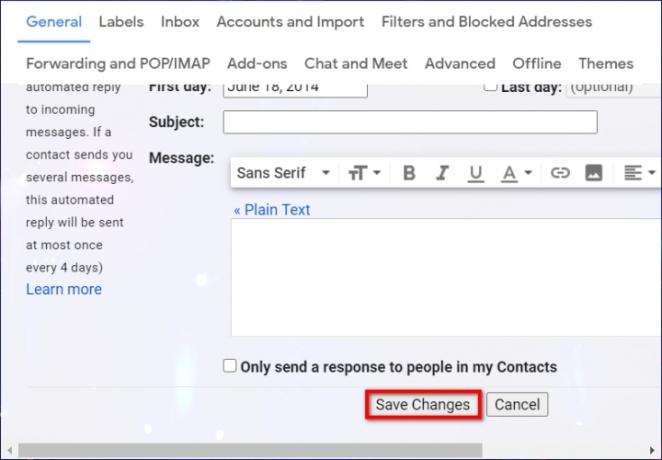

Как отправить тестовое письмо
Хотите увидеть эту функцию в действии? Давайте проверим его.
Шаг 1: Открыв веб-клиент Gmail, нажмите на большую Написать кнопка. Вы не можете пропустить это.
Шаг 2: Введите свой адрес электронной почты в поле К поле. Если у вас есть другая учетная запись электронной почты, используйте ее.
Шаг 3: Нажмите на синий Отправлять кнопка.
Шаг 4: В левом нижнем углу появится всплывающее окно «Сообщение отправлено», как показано здесь. Нажмите на Отменить ссылка, чтобы вспомнить письмо.
Шаг 5: Во втором всплывающем окне нажмите синий ХОРОШО кнопку для подтверждения.
Шаг 6: Ваше неотправленное электронное письмо теперь должно отображаться на экране в виде черновика. Измените свое сообщение соответствующим образом и отправьте его или удалите.
Вызов электронной почты на iOS или Android прост и не требует настройки каких-либо параметров или параметров. Период отмены отправки — это заранее определенный интервал, который вы не можете изменить, как на ПК. У вас есть ограниченное время, чтобы выбрать «Отменить», как только кнопка появится на вашем экране. Если вы не нажмете ее вовремя, сообщение будет отправлено автоматически.
Теперь вы не только можете избежать дорогостоящей ошибки, но и на один шаг приблизились к тому, чтобы стать опытным пользователем Gmail.
Рекомендации редакции
- Как отозвать письмо в Outlook
- Вот как можно случайно убить лучший процессор AMD для игр
- Как опубликовать короткометражку на YouTube
- Новая фишинговая афера притворяется, что ваш начальник отправляет вам электронное письмо
- Как создать резервную копию электронной почты в Outlook
Обновите свой образ жизниDigital Trends помогает читателям быть в курсе быстро меняющегося мира технологий благодаря всем последним новостям, забавным обзорам продуктов, проницательным редакционным статьям и единственным в своем роде кратким обзорам.




